centos系统安装
- 1.安装虚拟机
虚拟机VMware安装 - 2.打开虚拟机,配置硬件:
- 1.点击文件--新建虚拟机--典型--稍后安装--下一步--Linux--版本选择CentOS(不选择位数)--下一步--
- 2.起名(jsylinux),位置:在E盘建立一个vms文件夹(别选c盘),其中建立jsylinux文件夹---下一步--磁盘大小(20个G)--
 --下一步--
--下一步-- - 3.自定义硬盘
内存2G;
新CD/DVD--使用ISO静态文件--浏览: (备份盘:学习软件,Linux资料中);
(备份盘:学习软件,Linux资料中);
网络适配器--NAT
关闭,完成
- 3.安装:
- 1.选中jsy系统,右键,开机(启动虚拟机),开始安装;
- 2.选中第一项,(会没有鼠标,按Ctrl+alt出来),回车
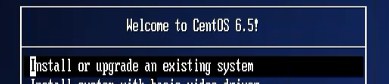

用tab或箭头选中Skip ---next
选择语言: ,
,
选择键盘 ,基本存储设备
,基本存储设备
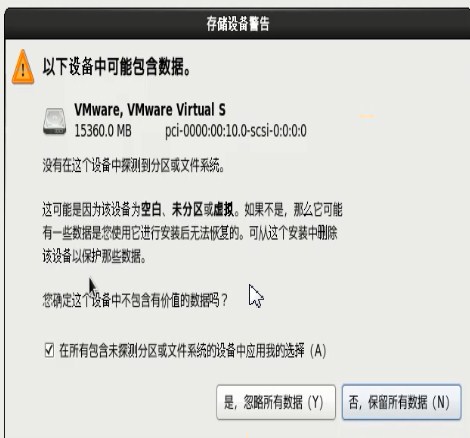
是,忽略所有
起主机名:jsylin
- 4.配置网络(同一页面):双击
 编辑,选中自动连接,应用,关闭,下一步
编辑,选中自动连接,应用,关闭,下一步
时区:上海--下一步
密码:123456,无论如何都使用
使用所有空间(第一、二项都可以)
将修改写入磁盘
选中basic server (第一项有桌面) --next
开始安装:时间较长
重新引导(会重新开机) - 5.登陆:

用户名:root,回车
输入密码:123456(密码不会显示),
登陆成功:
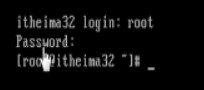
- 6.开始使用Linux系统:
101Linux基础
开启
1.在虚拟机中右键,开机;
2.安装scrt_sfx704-x86(在Linux资料中软件中)SecureCrt;
安装Ubuntu
新建虚拟机--典型--稍后安装--下一步--Linux
启动虚拟机,安装ubuntu server
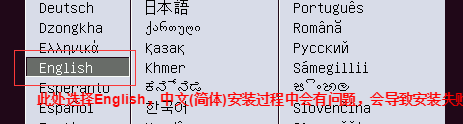

默认项 English 继续


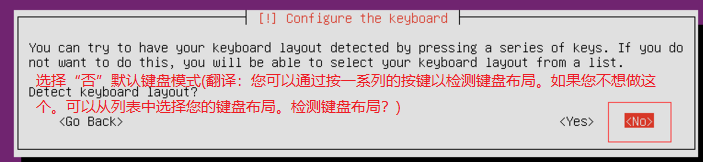
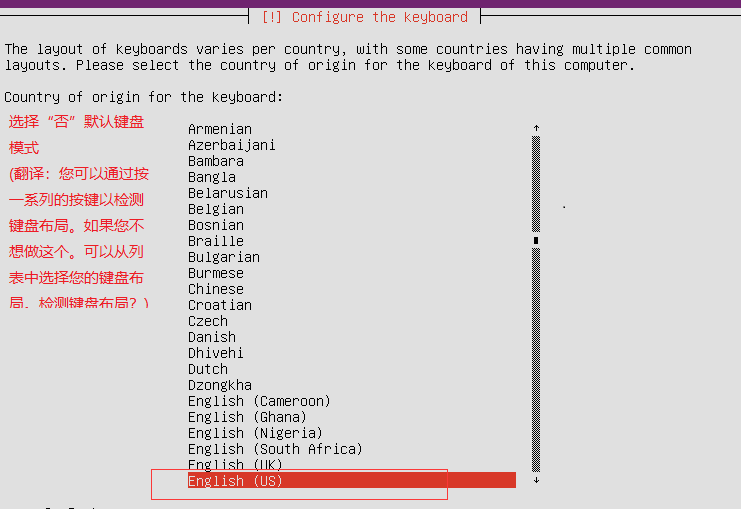
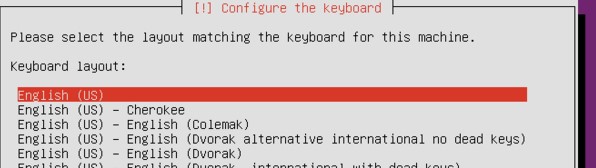
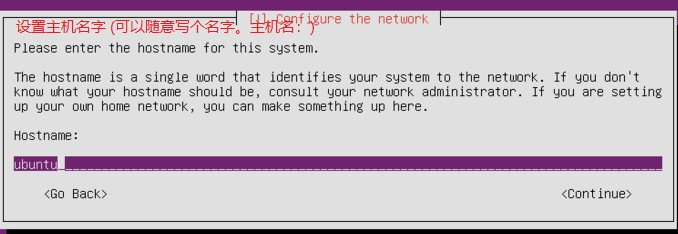

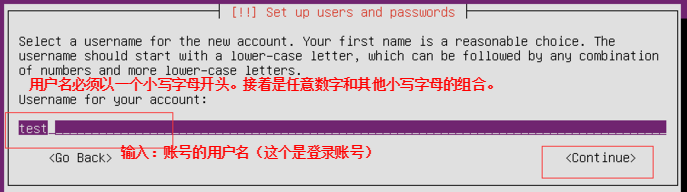
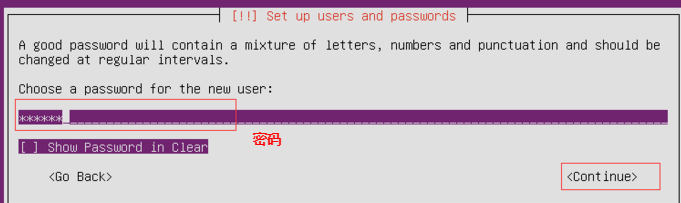
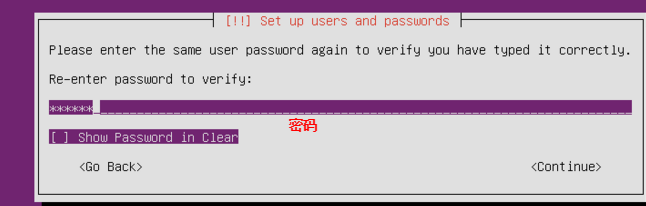
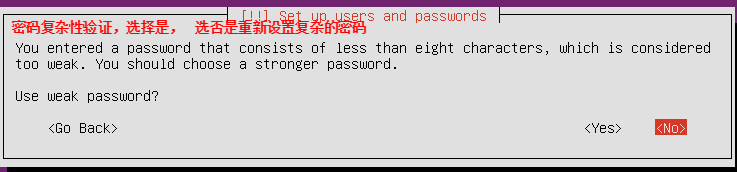
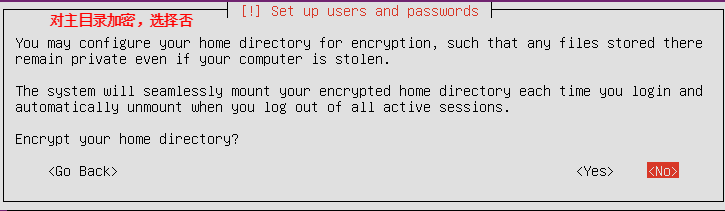
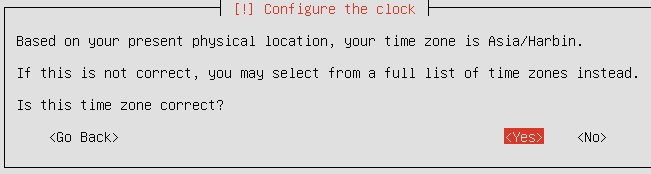
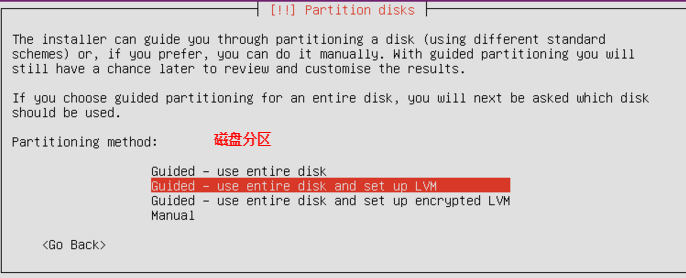
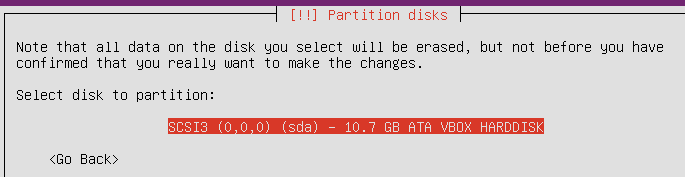
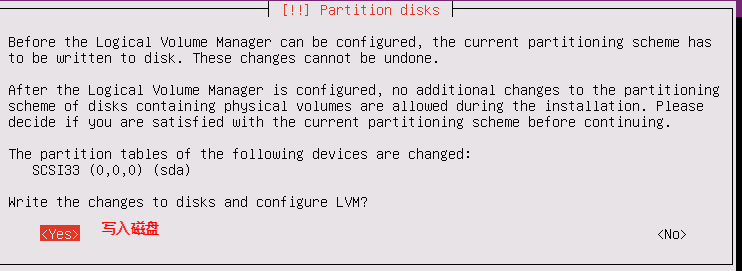
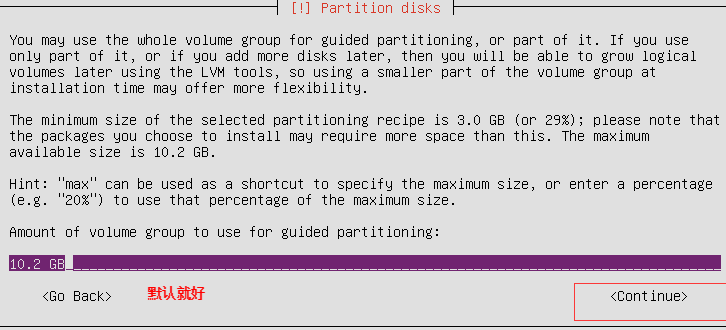
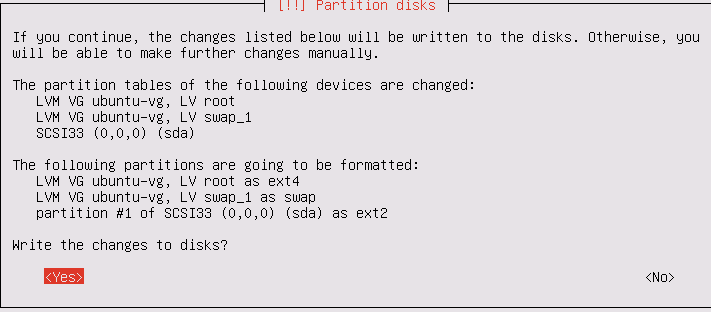
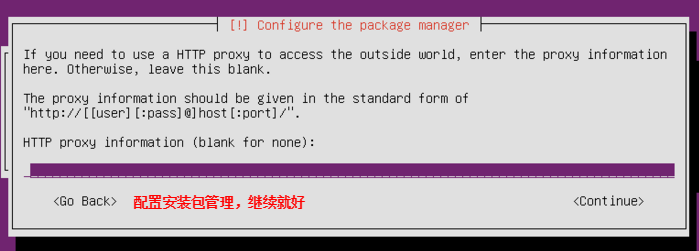
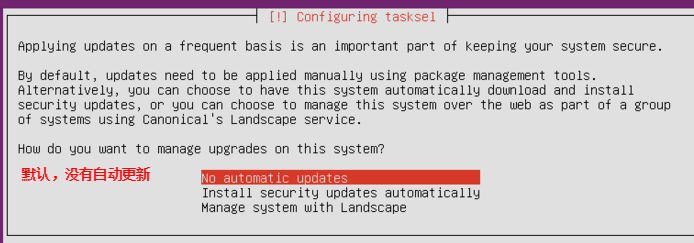
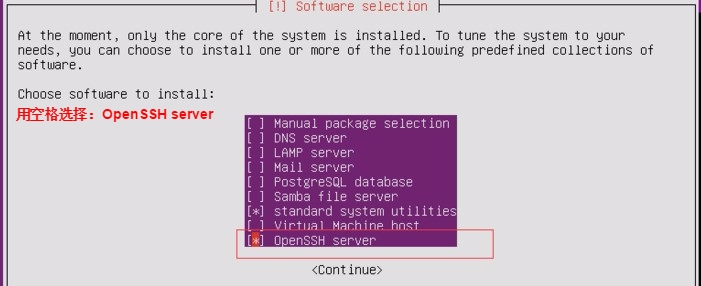

默认继续,系统自动重启
输入上面设置的用户名:test和密码登录系统
至此,Ubuntu Server 16.04安装完成。
来源: https://www.cnblogs.com/jimmycan/articles/7281439.html
jsy 123456
获取root权限
xzm@ubuntu:~$ sudo passwd root
回车设施root的密码
之后就可以自由的切换到root用户了
xzm@ubuntu:~$ su
输入root用户的密码即可。
su "king" 或者 exit回到用户权限
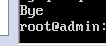
以后用普通账号登陆,用su进入root权限;